合同专用章是单位 , 集体和企业用于签合同盖章的专用章,属于必备用章之一 。今天,小编给大家分享下去用word制作公司合同专用章的方法 。
1 , 打开绘图工具栏 。
启动word2003,新建一个空白文档【文档1】,选择【视图】-【工具栏】-【绘图】菜单命令,绘图工具栏出现在文档窗口底端 。
2,绘制椭圆形 。
单击绘图工具栏上的【自选图形】按钮,在弹出菜单中选择【基本图形】-【椭圆形】命令,移动鼠标到空白位置,这时鼠标变成十字形状,按下左键拖动,绘制一个椭圆形,如下图所示:

3,设置椭圆形格式 。
将鼠标移到椭圆形处,当光标变成指向4个方向的四向箭头形状时,单击鼠标右键 , 在弹出菜单中选择【设置自选图形格式】命令,打开【设置自选图形格式】对话框 , 在【颜色和线条】选项卡中 , 将其【填充颜色】设为【无填充颜色】,【线条颜色】设为【红色】,【粗细】设为【0.1厘米】;在【大小】选项卡中 , 设置【高度】和【宽度】均为【3.8厘米】 。
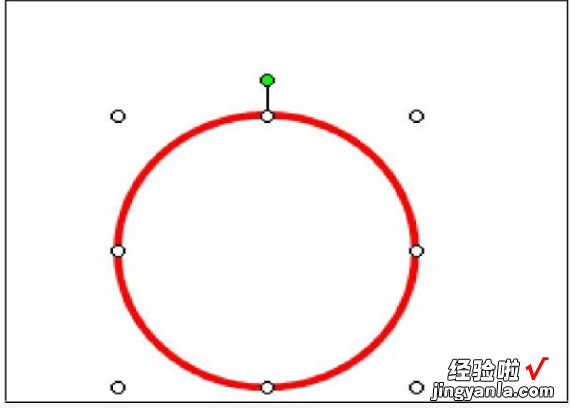
4,绘制公司名称
在word文档窗口选择【插入】-【图片】-【艺术字】菜单命令,打开【艺术字库】对话框,选择第一行第三个艺术字样式,打开【编辑艺术字文字】对话框,在【文字】栏中输入公司名称“海南椰海旅行社有限公司” , 设置格式为:【宋体】,【36号】【加粗】效果,单击【确定】按钮,则为文档插入了一行艺术字 。
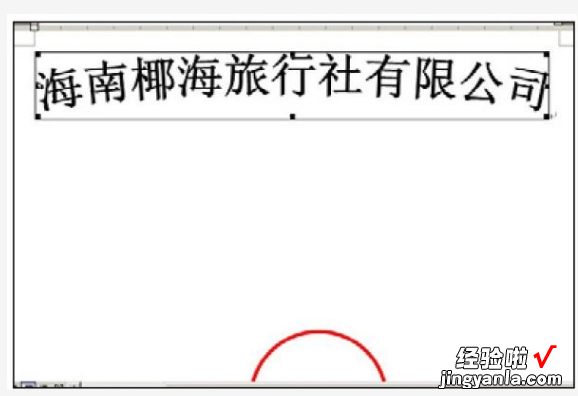
5,设置艺术字格式 。
将鼠标移到艺术字处,单击鼠标左键,选中艺术字,
同时会弹出【艺术字】工具栏 。
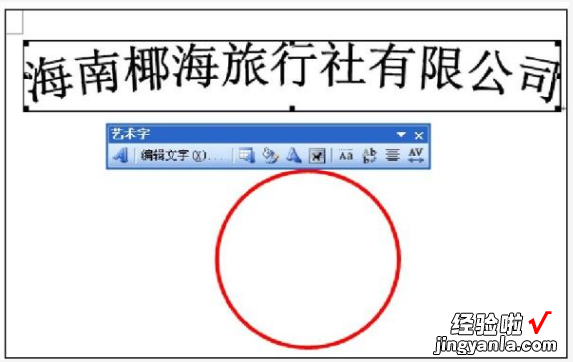
6 , 设置艺术字格式
单击【设置艺术字格式】按钮,打开【设置艺术字格式】对话框,在【大小】选项卡中 , 将其【高度】和【宽度】均设置为【3.0厘米】;在【颜色和线条】选项卡中,将其【填充】和【线条】颜色均设为【红色】;在【版式】选项卡中,将其【环绕方式】设为【四周型】;单击【确定】按钮,艺术字形状已弯成一个半圆弧形 , 且变成了红色 。单击【艺术字】工具栏上的【艺术字字符间距】按钮,在弹出的菜单中单击【稀疏】命令 , 是所选艺术字稀疏排列 。
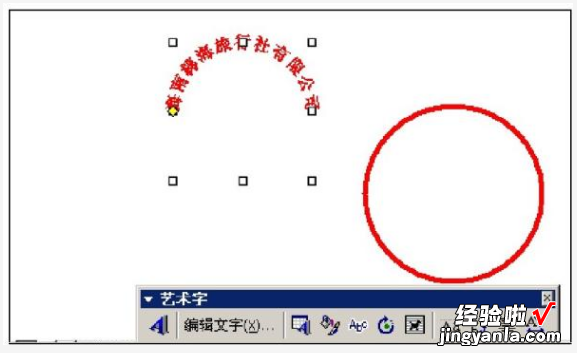
7,调整艺术字的位置
选中该艺术字,将鼠标移至其上方,当光标变成指向四周的四向箭头形状时,按住鼠标左键,拖动艺术字 , 使其嵌入椭圆形内,用鼠标向下拖动其开始处的黄色菱形,增加艺术字的弧度 。
8,调整图形相对位置
用鼠标对准单击椭圆形,选中椭圆形 , 按住【Shift】键不放,再单击艺术字对象,同时选中两个对象,单击【绘图】工具栏上的【绘图】工具按钮,在弹出的菜单中选择【对齐或分布】-【水平居中】,【对齐或分布】-【垂直居中】命令 , 使艺术字居于圆环正中 。

9,利用同样的方法 , 再插入艺术字“合同专用章”
【怎么用word绘制公章 如何用word制作公司合同专用章】在【艺术字库】中,选择第一行和第一个式样,输入艺术字“合同专用章”,设置艺术格式,【填充】和【线条】颜色均设为【红色】;使其居于小圆内,并调整其位置,放置于弧形中文艺术字的下方 。

10,组合图形
选中椭圆形,按住【Shift】键不放 , 再分别单击艺术字“海南椰海旅行社有限公司”和“合
同专用章”对象,同时选中3个对象 。

11 , 单击【绘图】工具栏上的【绘图】工具按钮,在弹出的菜单中选择【组合】命令,将3个图形对象组合成一个整体,完成了公司合同专用章的制作 。
12,设置文档打开密码 。
存有公司合同专用章的文档是公司的机密文件,因此有必要对文档进行加密处理 。选择【文件】-【保存】菜单命令,打开【另存为】对话框,单击【工具】右侧的下三角按钮,在弹出的菜单中选择【安全措施选项】命令 。
13,弹出【安全性】对话框,在【打开文件时的密码】文本框中输入最长15为,区分大小写的密码,在【修改文件时的密码】文本框中再次输入一遍密码 。
14,单击【确定】按钮 , 完成设定返回【另存为】对话框,在【文件名】文本框中输入文件名“合同专用章”,单击【保存】按钮,完成文件保存操作 。
到这里,合同章就制作好了,小伙伴们只要耐心跟着操作步骤来 , 制作合同章就不在话下了 。
